Windows10系统之家 - 安全纯净无插件系统之家win10专业版下载安装
时间:2019-06-19 14:12:31 来源:Windows10之家 作者:huahua
win10系统windows defender服务可保护系统的安全,但有时用户会遇到win10系统windows defender服务无法启动的问题,怎么办呢?有此疑问的用户,请来看看下面的解决方法吧。
windows defender服务服务其实是微软提供的安全程序,这个程序主要是防护病毒和杀毒用的,最近有为用户发现想要打开windows defender服务却打不开了,那么windows defender服务无法启动怎么办呢?就此问题,今天为大家带来windows defender服务无法启动的解决方法。
windows defender服务无法启动:
1、关掉腾讯电脑管家。在电脑桌面右键“此电脑”选择属性(如图),然后点左下角的安全性与维护。如图:
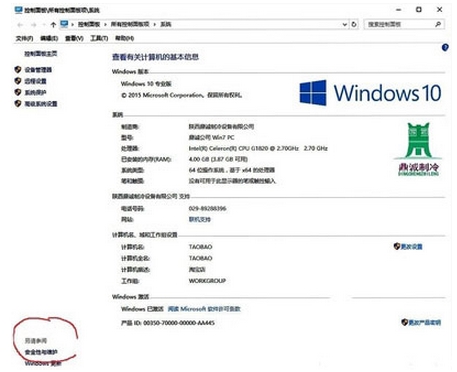
2、点左上角的更改安全性与维护设置 。如图:
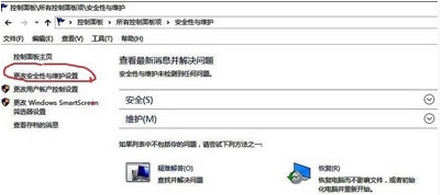
3、先将“间谍软件和垃圾软件防护”与“病毒防护”前的勾去掉。这是原来装Win10时,腾讯电脑管家自动关掉WD,开启自己防护时设置的。#f#
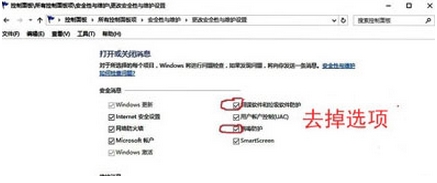
4、分别点“打开有关病毒防护的消息”和“打开有关间谍软件和垃圾软件防护”两个地方进行设置。如图:
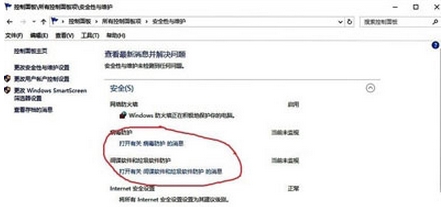
5、在这里,点击腾讯电脑管家关闭它,再开启windows defender。如图:
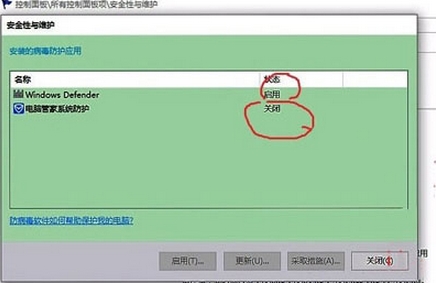
6、重新进入设置,查看你的windows defender是否开启。如图:
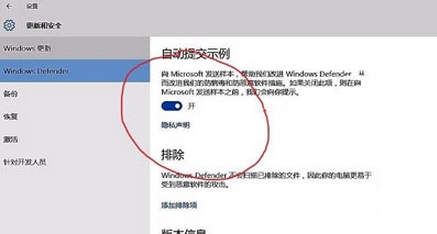
7、到这一步,还看不到,就检查看你的腾讯电脑管家是否关掉。如果没关,就关掉。再继续前六步骤。如图:
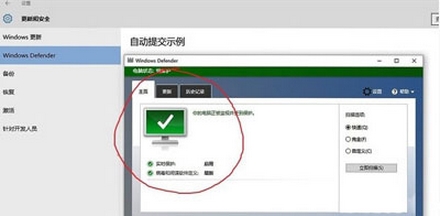
8、最后我们就能看到windows defender开启成功了。
以上便是windows defender服务无法启动的解决方法介绍了,如果有用户也碰到了同样的问题可以参考以上方法步骤进行解决哦,希望本篇教程对大家有所帮助。
相关文章
热门教程
热门系统下载
热门资讯





























